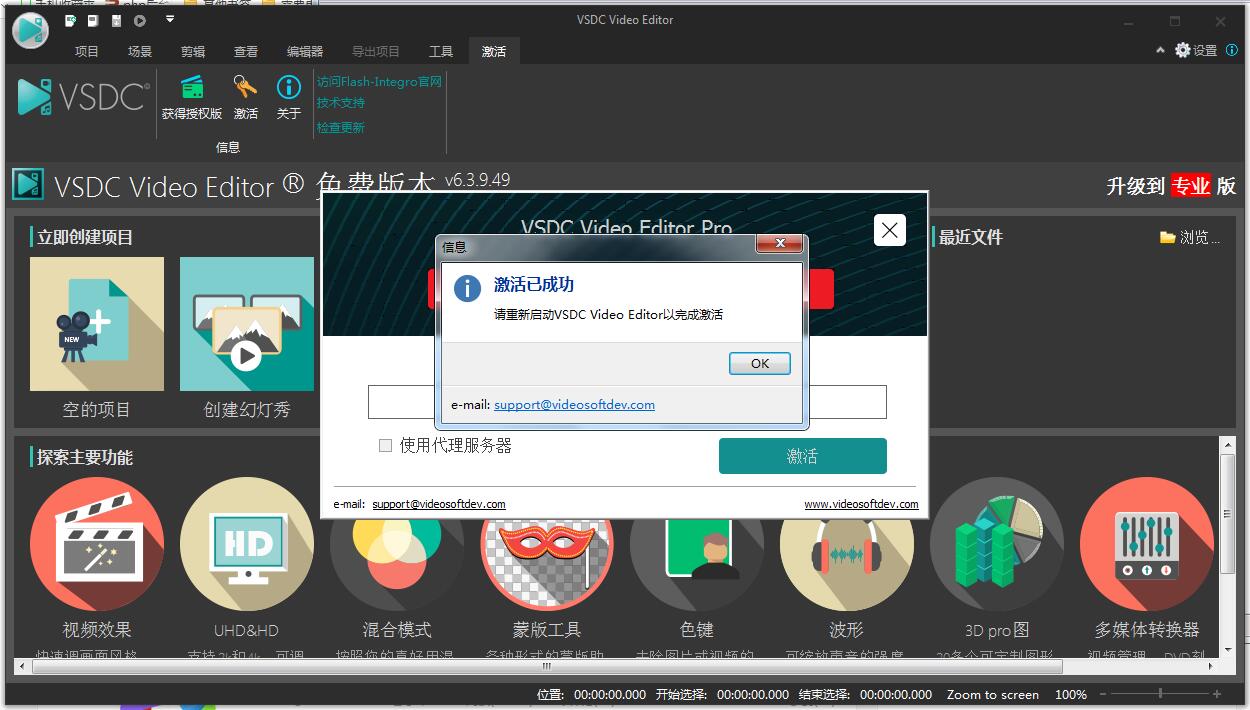VSDC Video Editor Pro怎么破解?VSDC Video Editor安装破解使用详细教程
脚本之家
VSDC Video Editor破解版是一款专业强大好用的视频以及音频编辑工具,可以满足后期处理用户的需求,用户可以对视频进行分割、合并或者调整等操作,且内置了丰富的音频效果,可以调整音频的种参数,软件兼容主流的多媒体文件格式,制作完成后还可以一键导出到相应的社会网络与大家分享。

VSDC Video Editor安装教程
1、双击“video_editor_x64.exe”进入到软件安装向导,语言选择中文

2、点击确定进入到如下图界面

3、下一步出现协议,选择我接受

4、出现版本介绍,我们阅读一下

5、选择软件安装目录,默认为“C:\Program Files\FlashIntegro”

6、继续下一步安装就可以了
7、运行后输入注册码:9RPU45-W87CCG-3EKN7F-K6W6HV
激活方法二:替换补丁激活教程
由于激活码容易失效,所以再给大家分享一个备用方案,虽然是备用方案,但是每次都经过测试才给大家分享,保证真实有效!
1.在安装激活补丁前,首先要打开软件的安装目录,如果忘记软件的安装目录,请返回到桌面,找到软件的桌面快捷图标,并右键点击图标,出现弹窗后选择“打开文件位置”即可获得文件安装目录。如图

3.打开crack文件夹,将里面的文件复制到软件安装目录中替换,如图

4.选择替换目标中的文件,如图

5.运行软件激活完成,使用全部功能!

使用教程
1、如何打开视频文件或图像进行编辑
使用菜单添加一个对象
去做,去“编辑器”选项卡上,单击“添加对象”按钮并选择“视频”或“图像”选项的下拉菜单。

2、在您选择一个视频或图像文件,单击“打开”。一个窗口,您可以配置对象的位置在时间将打开(有关此功能的更多信息,请参阅“设置对象的位置在时间”一节)。配置设置,点击“OK”之后,您将提供给指定对象的位置和大小,将十字丝的形式。现在选择添加对象的位置,单击鼠标左键并保持下来,设置对象的大小,然后释放鼠标按钮。
3、如何改变图片或视频颜色渐变工具在VSDC吗
①首先,添加一个图像或视频,你想改变颜色编辑器。
②如果它是必要的,应用自动裁剪。相应的按钮在工具栏上。这个选项可以帮助你摆脱黑条的图像或视频,使对象符合现场。

③在那之后,添加一个形状。在本例中,我们使用椭圆。你可以找到不同的形状在左边工具栏。然后把它所需的区域。

④之后,选择一种颜色的无国界上面的酒吧。

⑤双击椭圆层,再添加一个椭圆为了应用渐变工具。
然后把它需要的区域。


⑥选择一个黑色和调整它的位置覆盖目标区域。改变椭圆的颜色,去属性窗口中,点击对象的颜色选项设置。

⑦从合成模式在时间轴上选择一个倒置的面具。

⑧去的主要场景,凸显了椭圆并应用渐变工具。去对象设置在“填充背景”选择“梯度”。

⑨开放的梯度设置和选择适当的梯度类型。

⑩预设和模板中选择一个你最喜欢的。

⑪调整梯度向量。

常见问题
1、什么样的功能和工具,包括在VSDC视频编辑?
该程序允许用户编辑数字视频和音频文件在各种格式包括高清、超高清分辨率,加上后期制作的效果和过渡,创建幻灯片,随着三维图表的使用介绍,从捕获视频屏幕、语音记录、刻录光盘,保存多媒体文件到一些支持的格式,并把它们发布在社交网络。
2、VSDC Free亲解之间的区别是什么?
两种解决方案都提供了完整的多媒体编辑套件。VSDC Pro视频编辑器提供专业视频编辑选项:样条参数和调整高级设置,更高的像素分辨率,多种颜色的色度键、硬件加速和优先技术支持。VSDC免费的视频编辑器,解决方案的目的是为家庭和教育的需求只。商业用途是可以通过购买VSDC Pro视频编辑订阅。
3、我如何认购VSDC亲?
你可以升级VSDC免费视频编辑器支持解决方案随时点击相应的按钮,或使用一种特殊的现在购买我们的网站页面。您将被重定向到我们的付款处理合作伙伴页面,您可以选择合适的付款方式。